Como corrigir o erro BSOD MUI_NO_VALID_SYSTEM_LANGUAGE
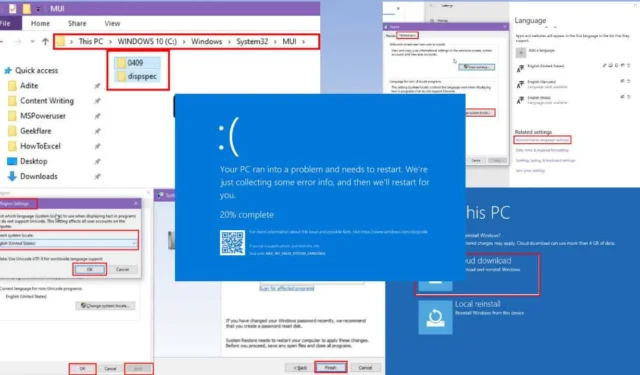
O erro MUI_NO_VALID_SYSTEM_LANGUAGE pode ser corrigido facilmente seguindo os passos corretos.
Esse problema ocorre frequentemente quando os ajustes no idioma da interface do usuário do Windows não ocorrem conforme o esperado.
No entanto, lidar com esse problema de Tela Azul da Morte (BSOD) pode ser assustador, já que muitas discussões nos fóruns da Comunidade Microsoft geralmente recomendam reinstalar o sistema operacional.
Se você prefere não tomar medidas tão drásticas, você está no lugar certo. Eu experimentei mais de 20 métodos para resolver esse erro BSOD. Após testes completos, estou compartilhando as técnicas que têm se mostrado consistentemente eficazes. Vamos começar!
Compreendendo o erro BSOD MUI_NO_VALID_SYSTEM_LANGUAGE
O MUI_NO_VALID_SYSTEM_LANGUAGE é um problema significativo vinculado à tecnologia Multilingual User Interface (MUI) . Essa tecnologia permite que usuários do Windows acessem aplicativos globais com adaptações locais, facilitando mudanças automáticas de idioma no software e oferecendo acesso de API a vários bancos de dados de idiomas.
Aqui estão detalhes adicionais sobre esta situação de BSOD:
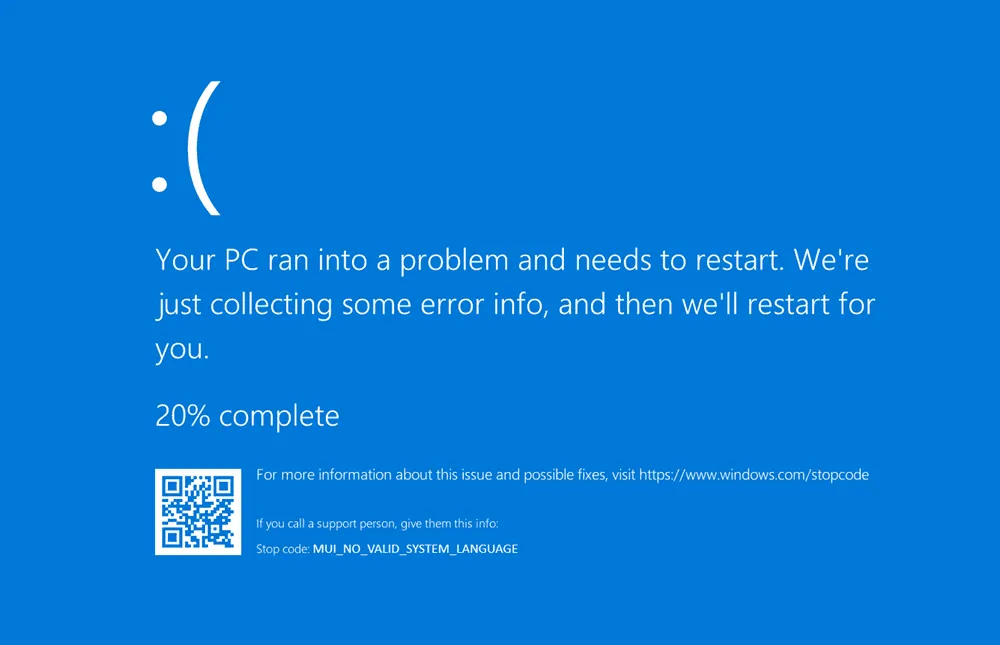
Código de parada: MUI_NO_VALID_SYSTEM_LANGUAGE
Valor de verificação de bug: 0x0000012A
Explicação do erro: O Windows não conseguiu localizar nenhum pacote de idioma instalado durante a primeira fase de inicialização.
Possíveis razões por trás deste erro
- Excluindo pacotes de idiomas padrão: você pode ter desinstalado erroneamente ou à força o pacote de idiomas existente do Windows ao tentar adicionar novos pacotes MUI.
- Alterando o idioma da interface do usuário: Um pacote de idioma não oficial pode ter sido instalado por você ou outra pessoa.
- Infecção por malware: se um software malicioso estiver alterando os arquivos do seu sistema, especialmente aqueles relacionados ao idioma, esse erro poderá ocorrer.
- Pacotes de idiomas corrompidos: o Windows pode não conseguir detectar um idioma válido, resultando neste erro se os pacotes de idiomas estiverem danificados ou ausentes.
- Configurações de região ou idioma incompatíveis: Às vezes, o Windows fica confuso sobre sua localização geográfica, o que leva a erros se as configurações regionais e de idioma estiverem dessincronizadas.
- Atualizações do Windows negligenciadas: atrasar as atualizações pode fazer com que o Windows emita erros lembrando você de que suas atualizações estão atrasadas.
- Configurações incorretas do registro: alterações nas configurações de idioma do Registro do Windows sem conhecimento adequado podem levar a BSODs.
- Aplicativos de terceiros incompatíveis: Certos aplicativos podem entrar em conflito com as configurações de idioma do Windows, causando problemas quando a comunicação adequada falha.
- Arquivos de sistema corrompidos: problemas com arquivos de instalação no Windows também podem contribuir para esse problema.
Soluções para o erro BSOD MUI_NO_VALID_SYSTEM_LANGUAGE
Métodos básicos de solução de problemas podem não ser suficientes, exceto talvez uma reinicialização do sistema, se você tiver sorte. Se uma reinicialização rápida não resolver o problema, tente estas abordagens:
Inicializar no modo de segurança
Ao se deparar com um loop de tela azul, siga estas instruções para entrar em um modo seguro para diagnóstico:
- Ligue o computador e, assim que o Windows começar a carregar , force o desligamento mantendo pressionado o botão liga/ desliga .
- Repita esta ação três vezes .
- Durante a terceira tentativa , o Windows deverá entrar automaticamente no Modo de Reparo .
- No Modo de Reparo , selecione Opções Avançadas > Solucionar Problemas > Opções Avançadas .
- Selecione Configurações de inicialização e clique em Reiniciar .
- Depois que o PC reiniciar, toque F4em Modo de Segurança ou F5em Modo de Segurança com Rede .
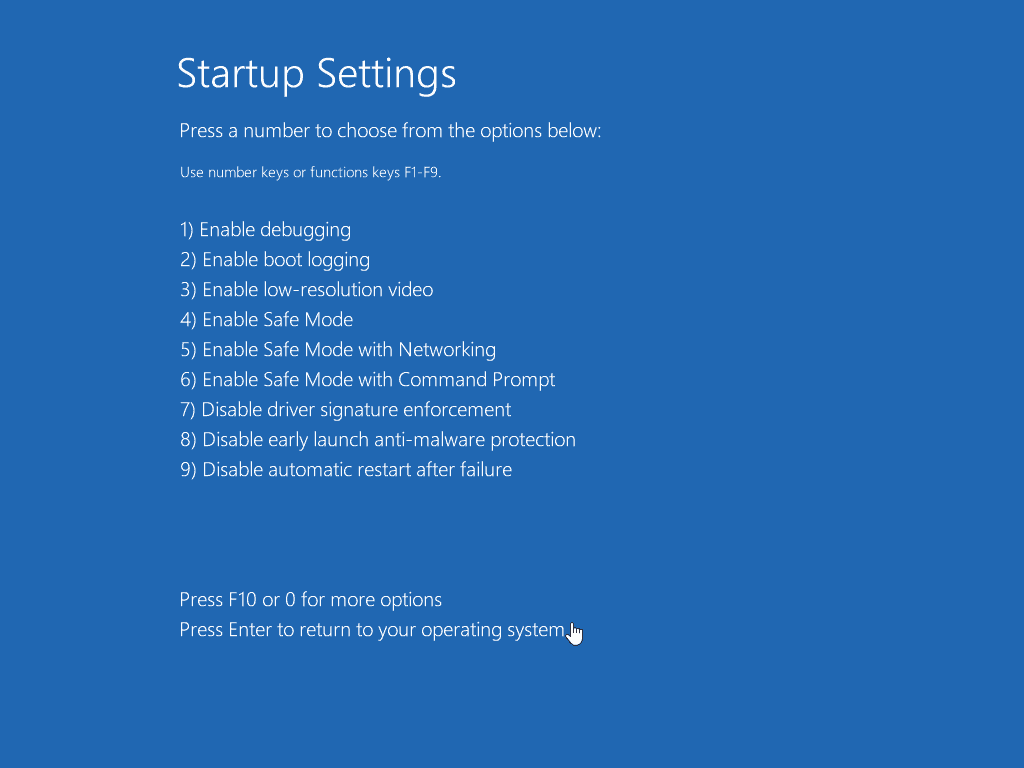
Se você conseguir inicializar no Modo de Segurança do Windows com sucesso, reinicie o computador. Isso pode resolver temporariamente o loop BSOD.
Ajustar idioma e configurações regionais
Se você encontrar erros esporádicos de tela azul indicando MUI_NO_VALID_SYSTEM_LANGUAGE, siga estas etapas:
- Pressione Windows Key+ Ipara acessar o aplicativo Configurações .
- Escolha Hora e Idioma entre as opções fornecidas.
- No lado esquerdo, clique em Idioma .
- Se o idioma apropriado estiver faltando, clique em Adicionar um idioma preferido .
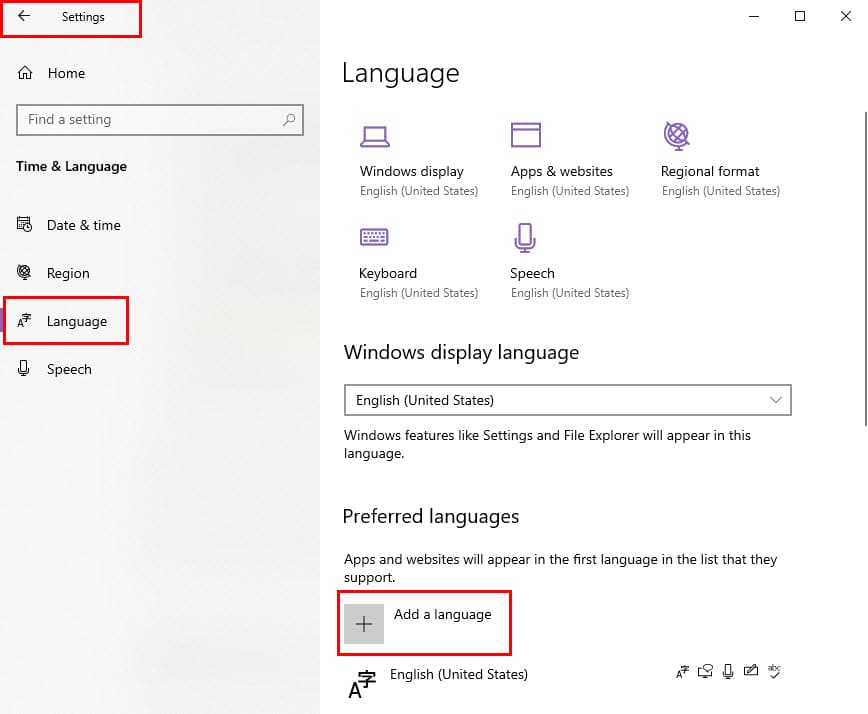
- Escolha seu idioma preferido e selecione Definir como padrão .
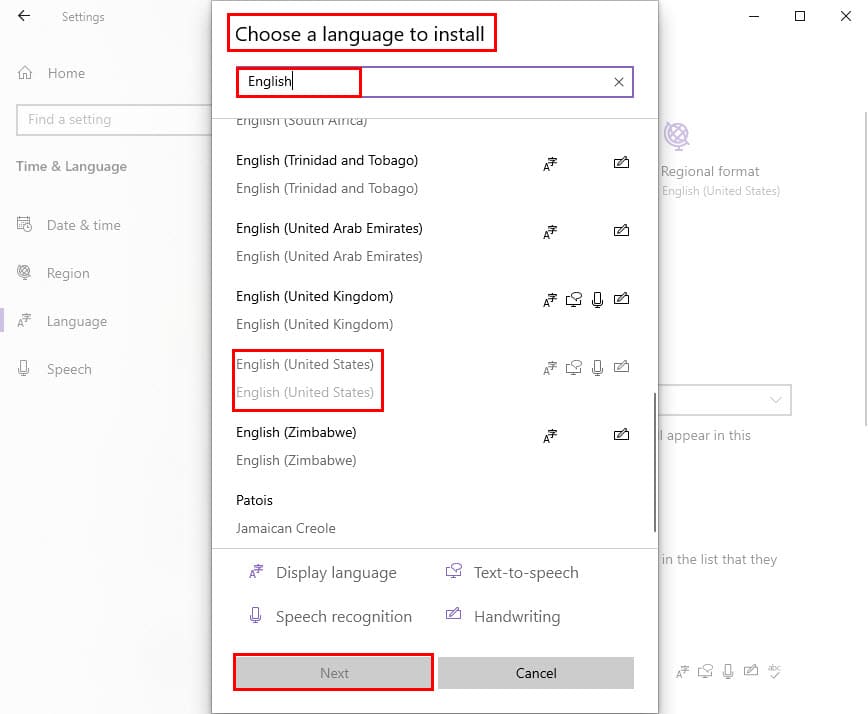
- Na seção Formato regional , certifique-se de que as configurações de região corretas para datas , horas e números estejam selecionadas.
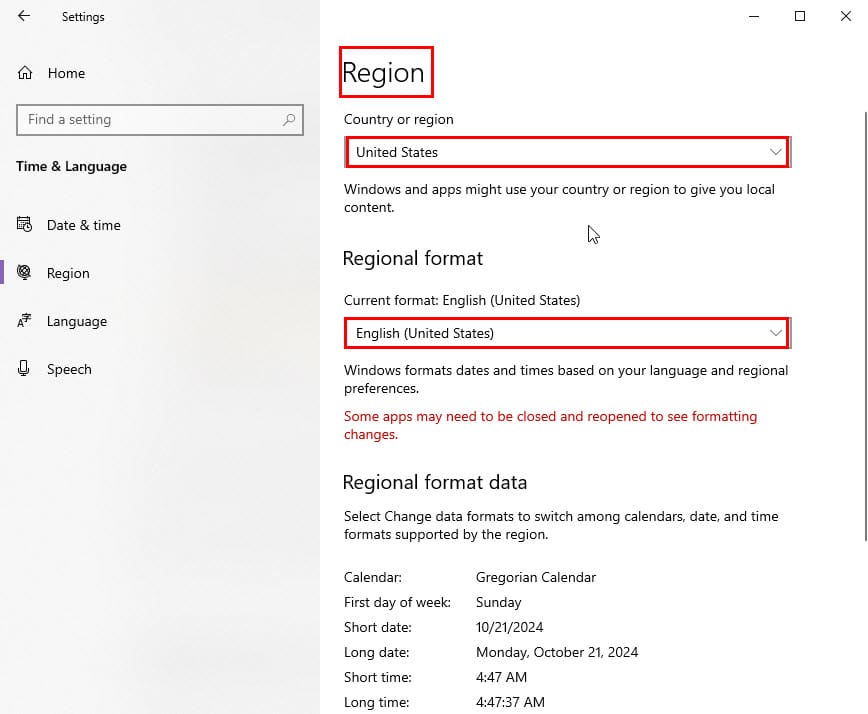
- Role para baixo e clique em Configurações de idioma administrativo na seção Configurações relacionadas .
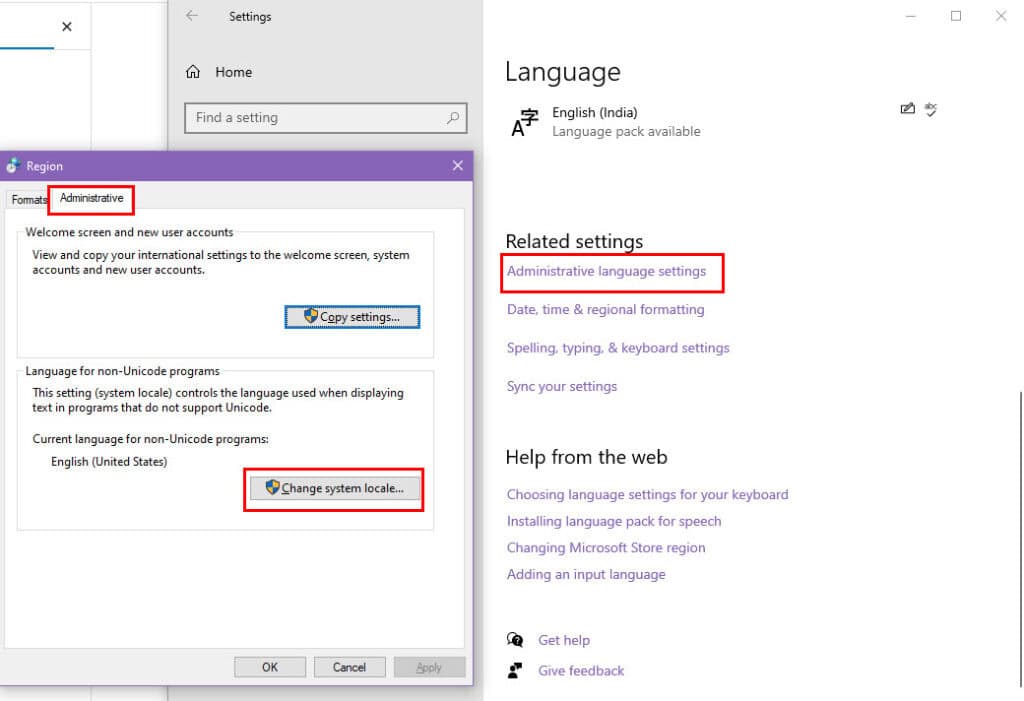
- Na nova janela, selecione Alterar localidade do sistema… em Idioma para programas não Unicode .
- Selecione o idioma correto, clique em OK e depois em Aplicar .
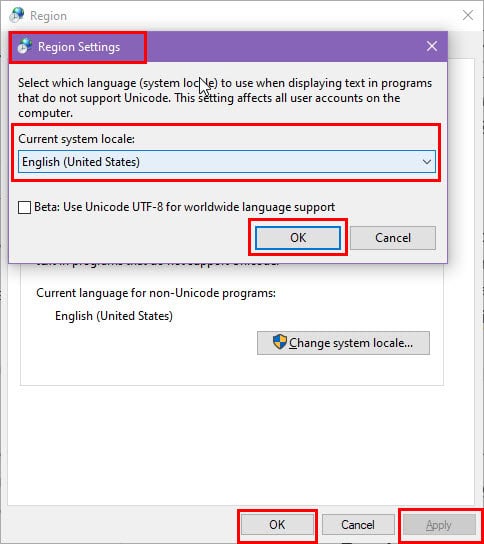
- Reinicie o computador para que as alterações tenham efeito.
Após a reinicialização, verifique se há atualizações pendentes em Configurações > Atualização e segurança > Windows Update .
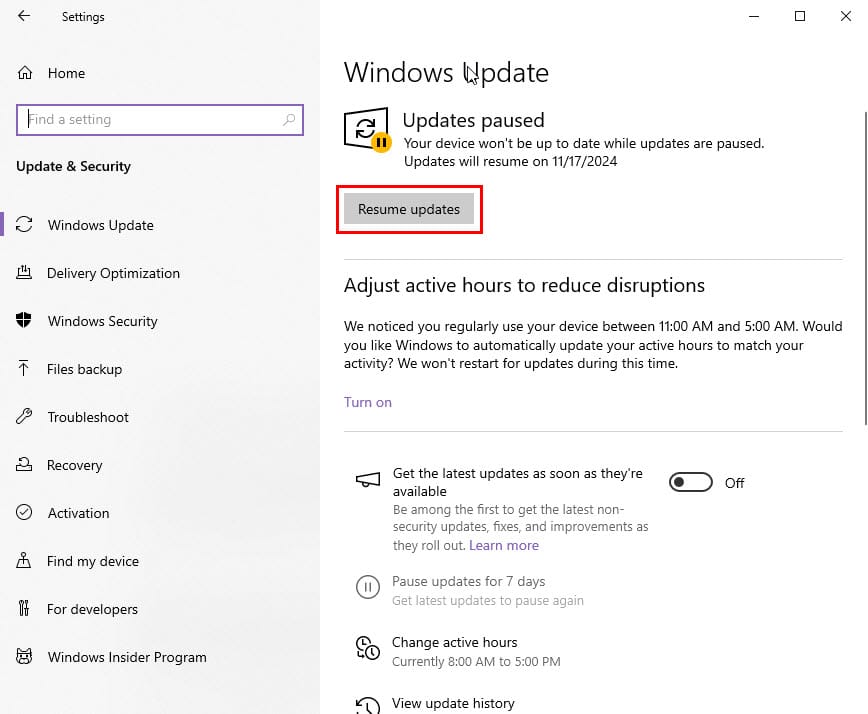
Restaurar configurações de idioma
Se ajustar as configurações manualmente não funcionar, você precisará reverter as configurações do MUI para o estado original seguindo estas etapas:
- Abra o aplicativo Configurações do Windows usando Windows+ I.
- Navegue até o menu Hora e idioma .
- À esquerda, escolha Idioma .
- Procure a área Idiomas preferidos à direita e role para baixo.
- Selecione um pacote de idioma, por exemplo, Inglês (Vanuatu) , e clique em Remover .
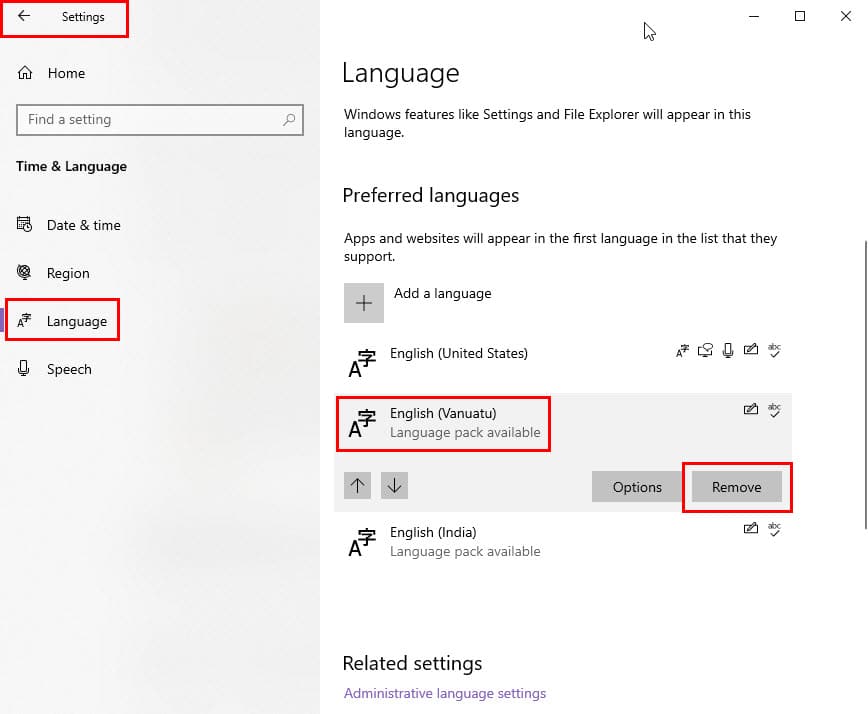
- Repita isso para todos os pacotes de idiomas, exceto o padrão, como Inglês (Estados Unidos) .
- Role para baixo para encontrar a área Configurações relacionadas .
- Clique no hiperlink Idioma administrativo .
- A caixa de diálogo Região deve aparecer.
- Vá para a aba Administrativo e clique no botão Alterar localidade do sistema .
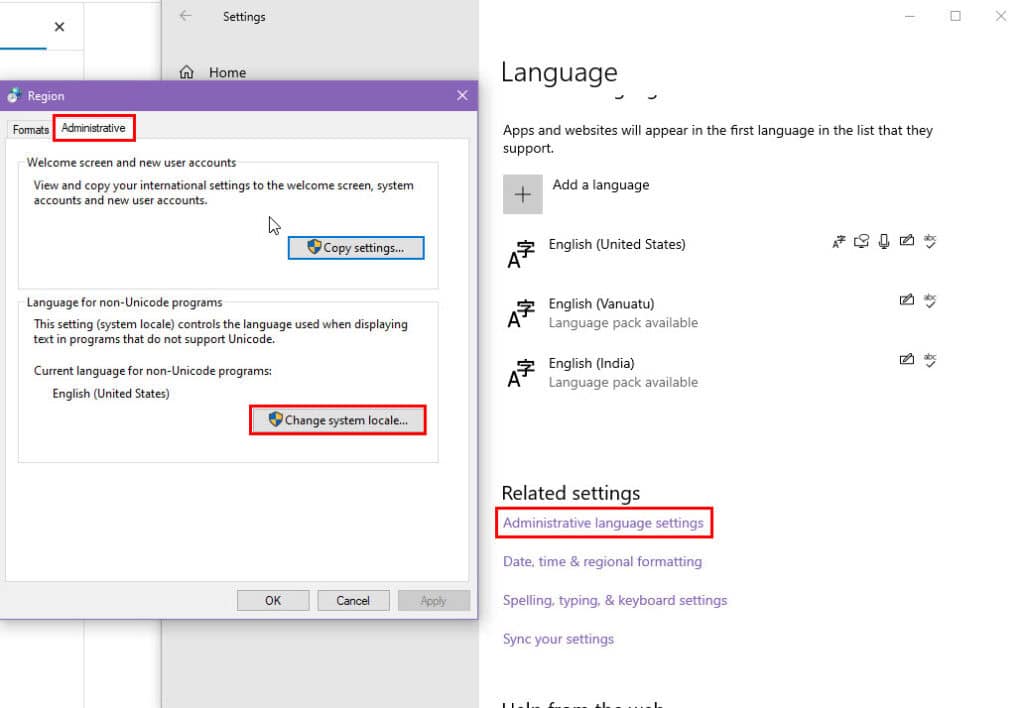
- Confirme se as configurações são as seguintes:
- Localidade atual do sistema: deve corresponder às configurações padrão na seção Idioma , por exemplo, Inglês (Estados Unidos) .
- Marca de seleção Beta: Usar Unicode UTF-8.
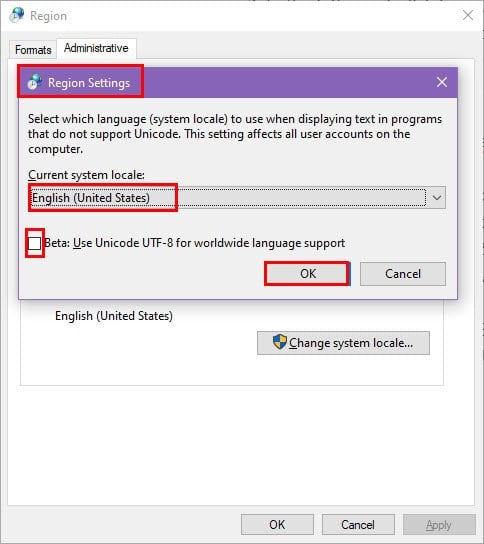
- Clique em Aplicar e OK .
- Reinicie seu PC.
Instalar atualizações do Windows
Você pode iniciar uma atualização do Windows seguindo estas etapas:
- Nas configurações de Hora e Idioma , vá até a opção Início .
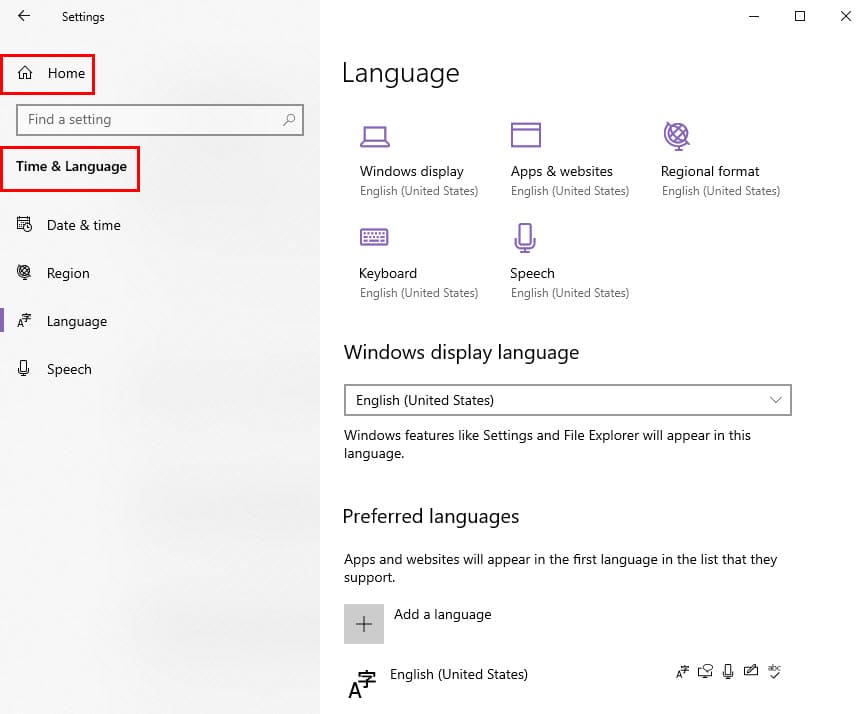
- Role para baixo e encontre Atualização ou Atualização e Segurança e selecione-o.
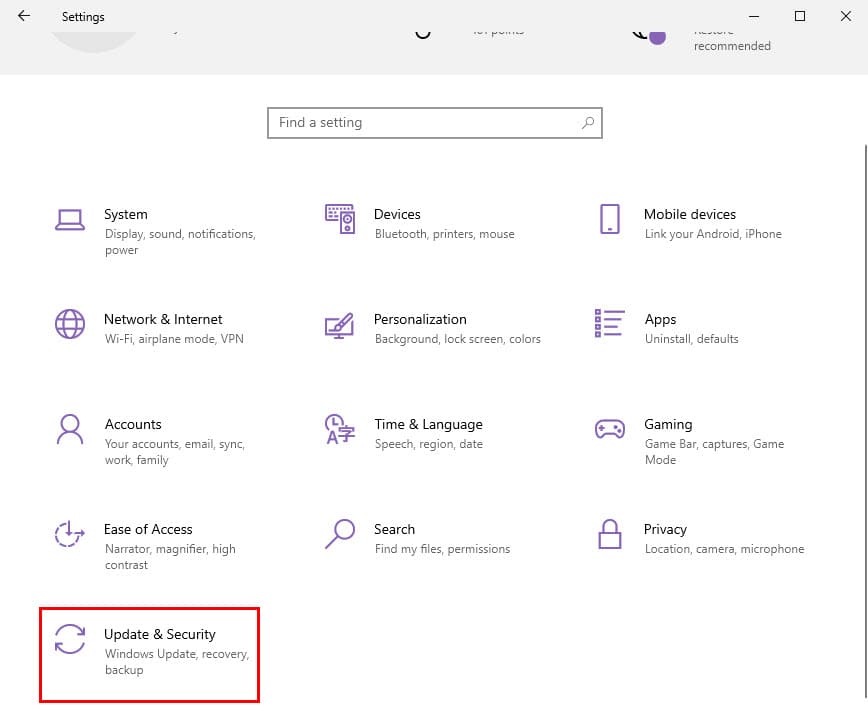
- Clique em qualquer uma das seguintes opções que aparecem:
- Atualizações de currículo
- Verificar atualizações
- Baixe e instale atualizações .
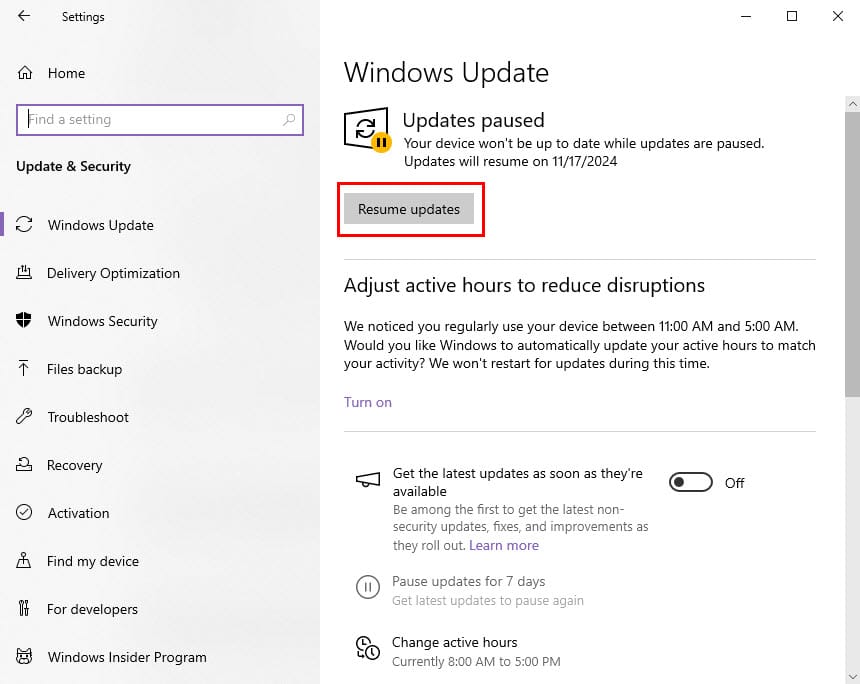
Resolver entradas de registro corrompidas
Primeiro, faça backup do banco de dados atual do Registro:
- Pressione Windows+ Rpara acessar a caixa de diálogo Executar .
- Digite regedit no campo Abrir e pressione Enter.
- O Editor de Registro do Windows será iniciado.
- Clique com o botão direito do mouse na árvore Computador na parte superior e selecione Exportar .
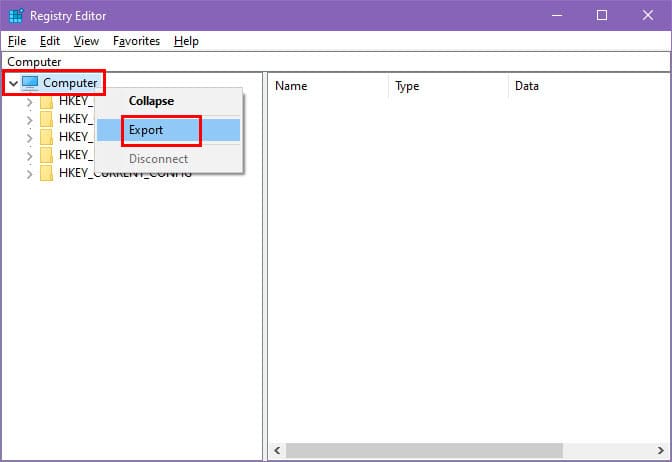
- Escolha um local na caixa de diálogo Exportar arquivo do Registro .
- Forneça um nome preferencial para o backup no campo Nome do arquivo .
- Clique em Salvar .
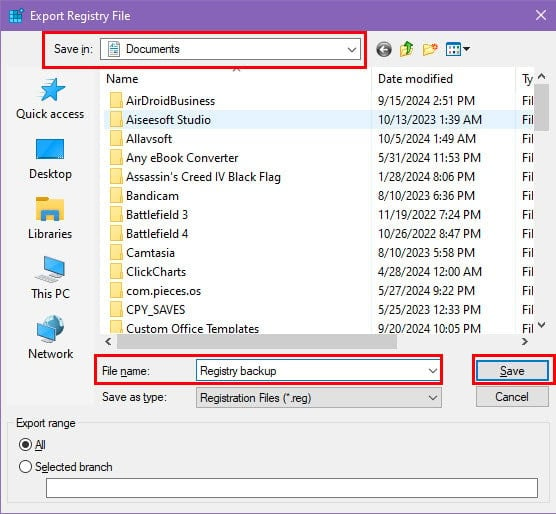
Para reparar quaisquer entradas corrompidas no Registro do Windows, você pode utilizar a ferramenta Glarysoft Registry Repair da seguinte maneira:
- Baixe e instale o aplicativo Glarysoft Registry Repair .
- Inicie-o na área de trabalho ou no menu Iniciar .
- Deixe o aplicativo realizar uma verificação inicial.
- Clique no botão Reparar seu registro .
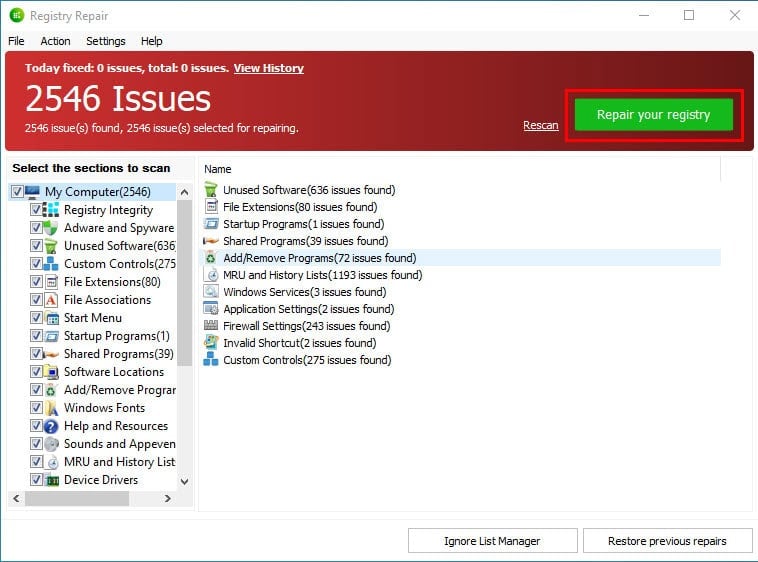
- Aguarde enquanto o aplicativo repara o banco de dados do Registro .
Depois de usar um limpador de registro para consertar seu banco de dados, fique atento ao retorno do erro BSOD.
Reverter o Windows para um estado anterior
Se você mantém pontos de restauração de rotina, siga estas etapas para reverter seu PC para um estado em que o erro MUI_NO_VALID_SYSTEM_LANGUAGE não estava presente:
- Primeiro, realoque todos os arquivos pessoais e itens baixados da unidade de instalação do Windows (normalmente a unidade C:\\ ) para outra unidade ou dispositivo de armazenamento externo.
- Em seguida, inicie a caixa de diálogo Executar e digite o comando rstrui .
- O assistente de Restauração do Sistema aparecerá. Clique em Avançar .
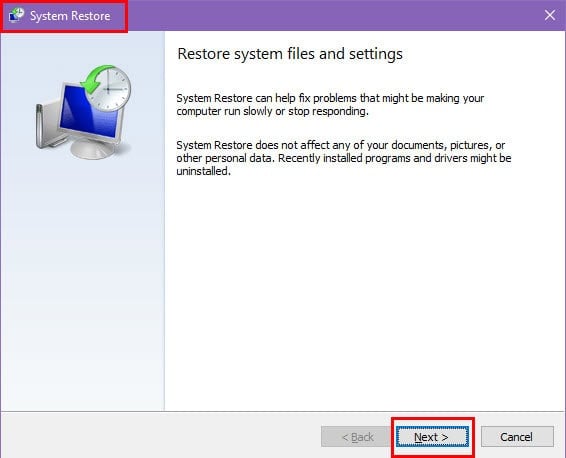
- Uma lista de pontos de restauração disponíveis será exibida.
- Selecione um da lista e prossiga clicando em Avançar .
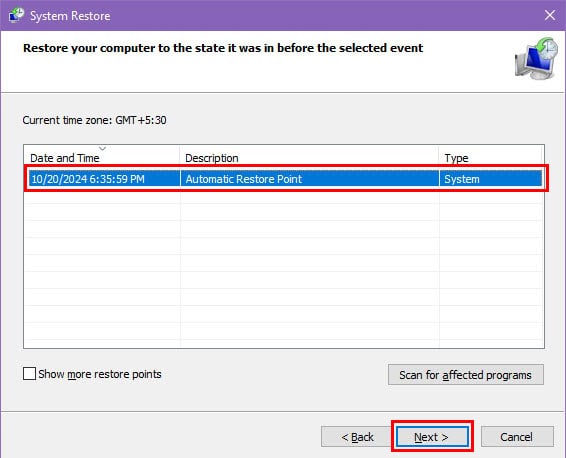
- Na próxima tela, clique em Concluir para iniciar a restauração do sistema.
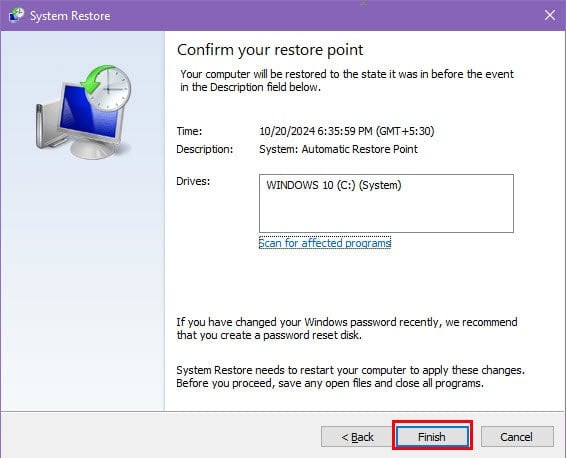
- O computador pode reiniciar uma ou várias vezes durante este procedimento.
Reconstruir o cache MUI
Para reconstruir o cache MUI, siga estas etapas:
Limpar arquivos temporários
- Pressione Windows+ Epara abrir o Explorador de Arquivos .
- Vá para a aba Exibir e selecione Opções .
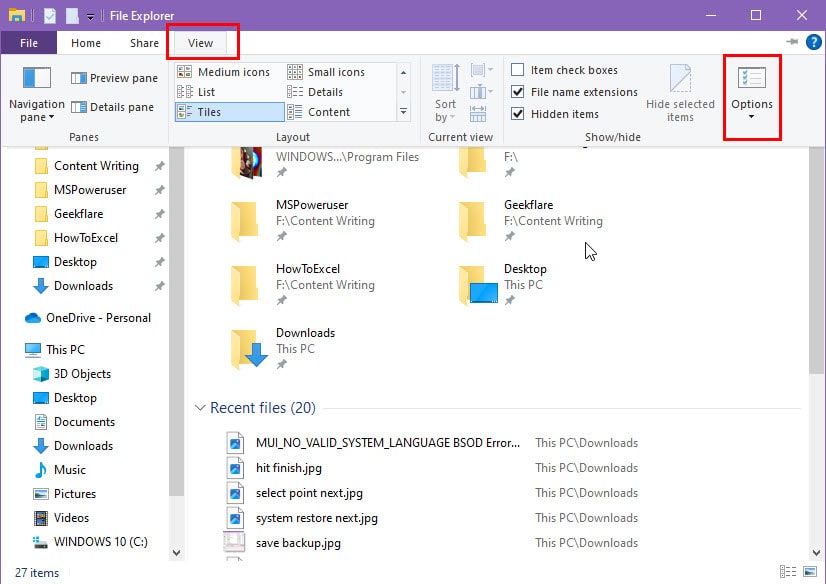
- Na janela Opções de pasta , navegue até a guia Exibir , marque Mostrar arquivos, pastas e unidades ocultas e clique em OK .
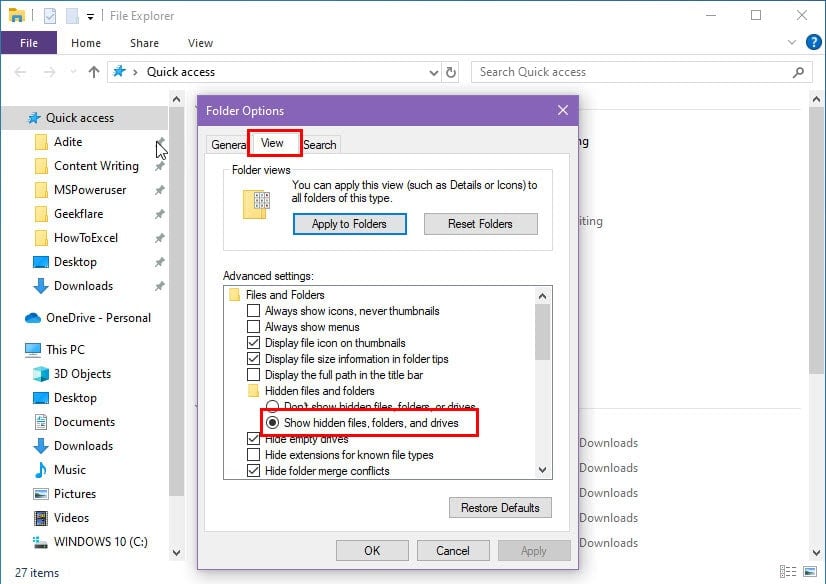
- Navegue até o seguinte diretório de instalação do Windows para localizar a pasta MUI :
C:\Windows\System32
- Entre na pasta MUI, pressione Ctrl+ Ae clique em Delete.
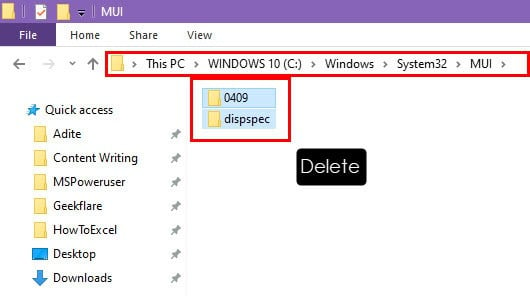
- Confirme qualquer exclusão se for solicitado com uma mensagem de aviso.
- Em seguida, abra a caixa de diálogo Executar novamente e digite %temp% .
- Pressione Enterpara acessar a pasta Temp .
- Selecione tudo na pasta Temp e exclua.
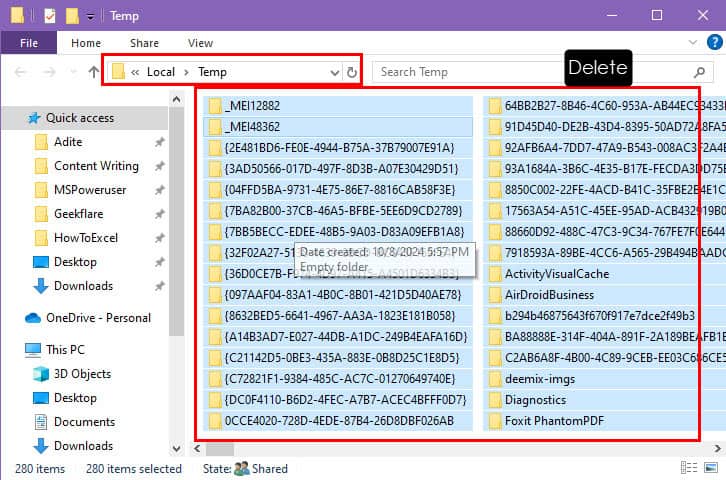
Executar SFC
- Pressione Windows+ Xjuntos para abrir o menu do Usuário Avançado .
- Selecione Windows PowerShell (Admin) .
- Copie e cole este comando no terminal:
sfc /scannow
- Imprensa Enter.
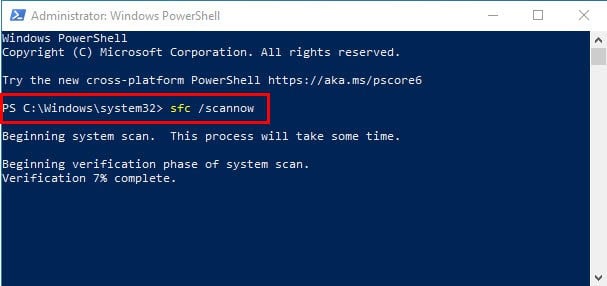
Executar DISM
- Certifique-se de que seu computador esteja conectado a uma conexão de internet estável.
- Após a conclusão da varredura SFC , digite o seguinte comando na mesma janela do terminal:
DISM /Online /Cleanup-Image /RestoreHealth
- Imprensa Enter.
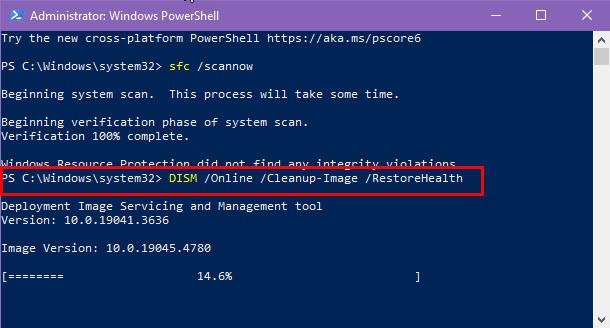
Depois, reinicie o computador e monitore seu desempenho para ver se o erro BSOD ocorre novamente.
Entre em contato com o suporte da Microsoft
Se nenhuma das sugestões funcionou para você, a única solução restante pode ser instalar um novo sistema operacional Windows para resolver o loop de tela azul MUI_NO_VALID_SYSTEM_LANGUAGE. No entanto, antes de tomar essa atitude, considere entrar em contato com o Suporte da Microsoft para obter assistência técnica avançada.
Ao acessar a página Fale Conosco , clique no ícone do Windows .
Uma caixa de diálogo será exibida para opções relacionadas ao suporte residencial e comercial .
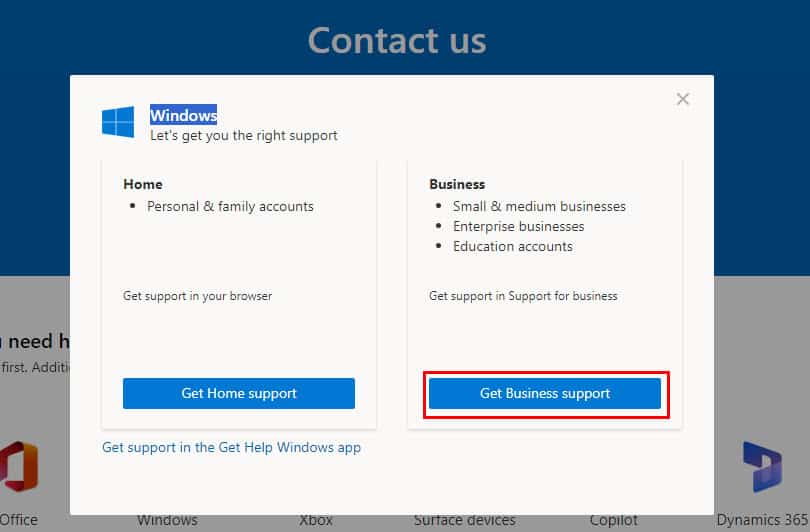
Escolha a opção apropriada e siga as instruções fornecidas para consultar um especialista.
Redefinir seu sistema operacional Windows
Comece fazendo backup dos seus dados realocando todos os arquivos e downloads da unidade C:\\ para um local diferente. Em seguida, execute estas etapas:
- Certifique-se de que seu computador esteja conectado a uma conexão de internet confiável.
- Selecione o menu Iniciar e clique no ícone Energia .
- Mantenha pressionada a Shifttecla enquanto seleciona Reiniciar no menu de contexto Energia .
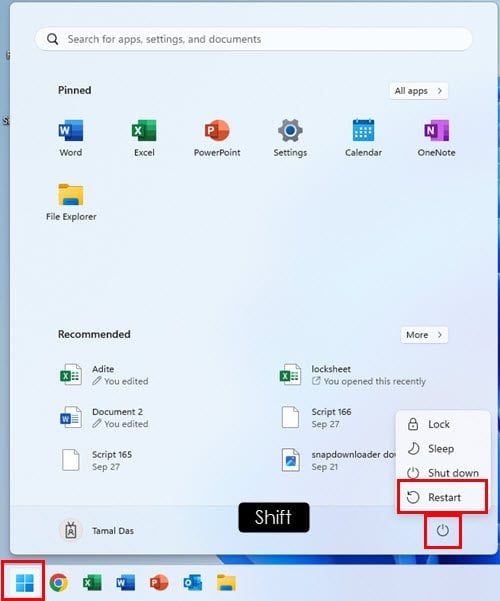
- Mantenha a Shifttecla pressionada até que o dispositivo reinicie e exiba a mensagem Aguarde o carregamento.
- Na janela Escolha uma opção , selecione Solucionar problemas .
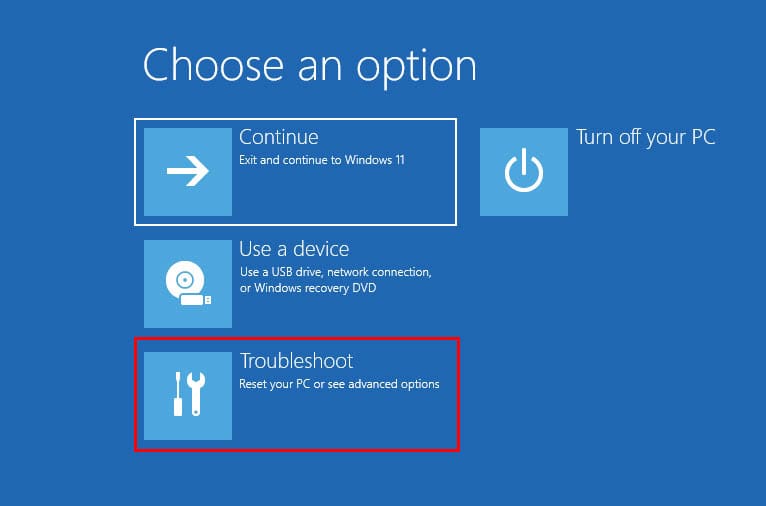
- Clique em Redefinir este PC .
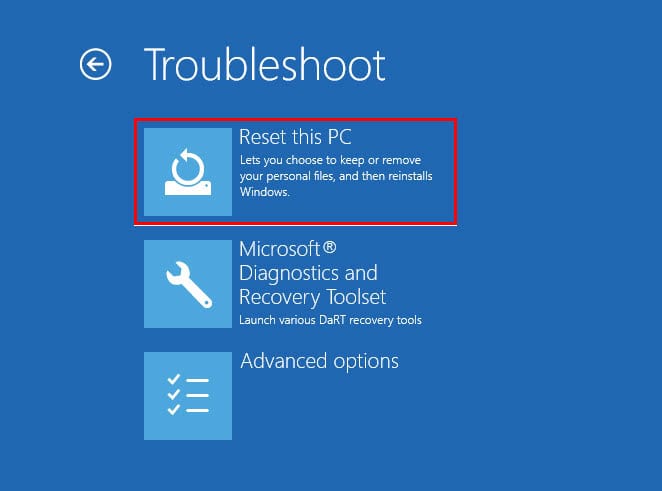
- Selecione Remover tudo .
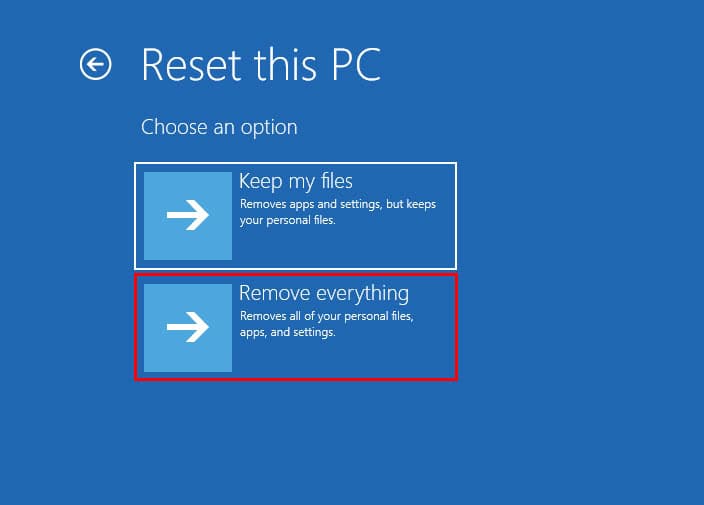
- Na janela subsequente, escolha Download na nuvem .
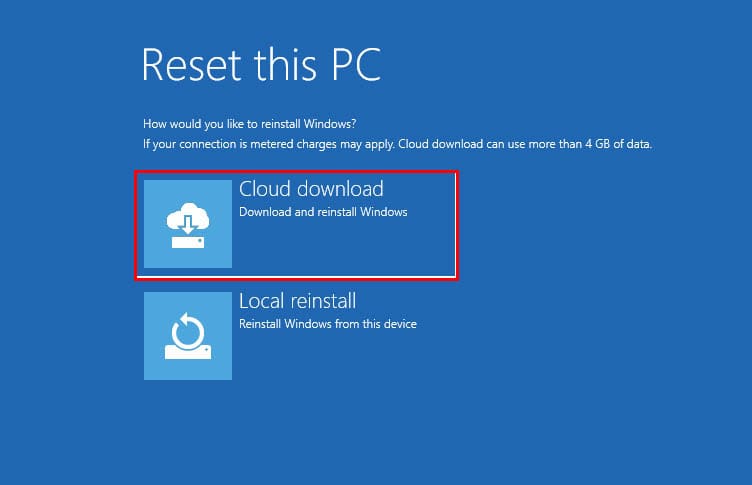
- Clique no botão Limpar completamente a unidade na janela Redefinir este PC .
- Siga as instruções na tela para concluir o processo de redefinição.
Conclusão
Agora você tem um guia completo sobre como lidar com os problemas intermitentes ou contínuos de tela azul causados por MUI_NO_VALID_SYSTEM_LANGUAGE.
Se alguma das estratégias mencionadas se mostrou útil, gentilmente compartilhe sua experiência nos comentários. Além disso, sinta-se à vontade para contribuir com quaisquer soluções adicionais que eu possa ter esquecido.



Deixe um comentário